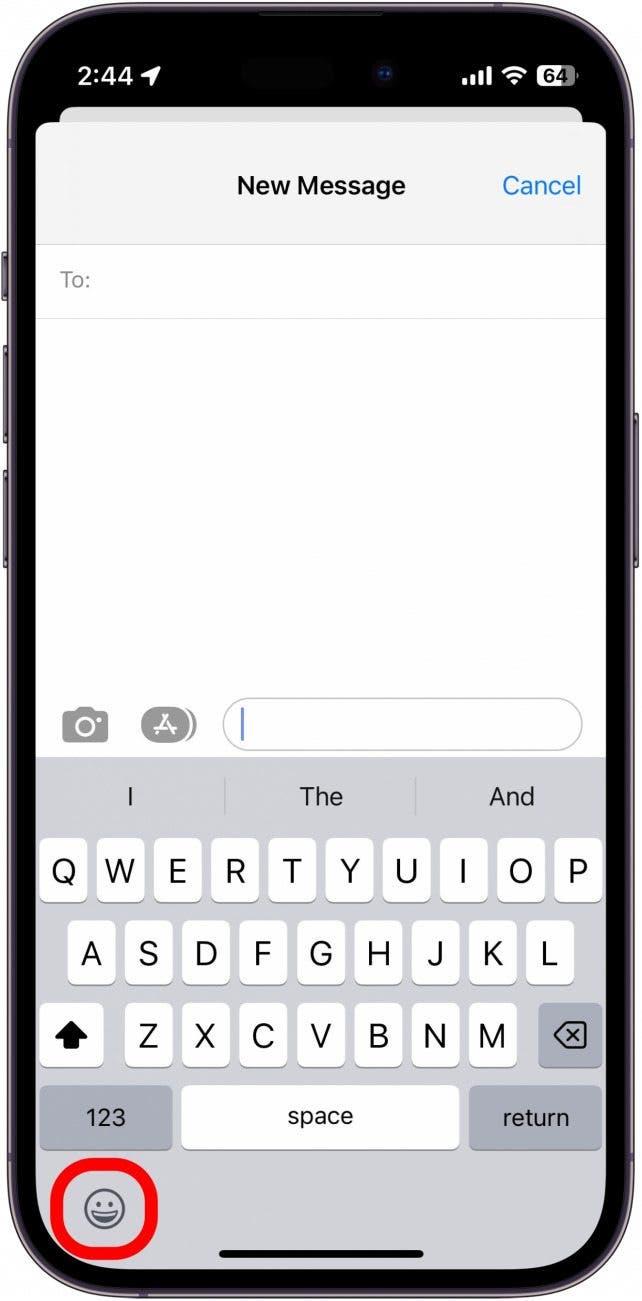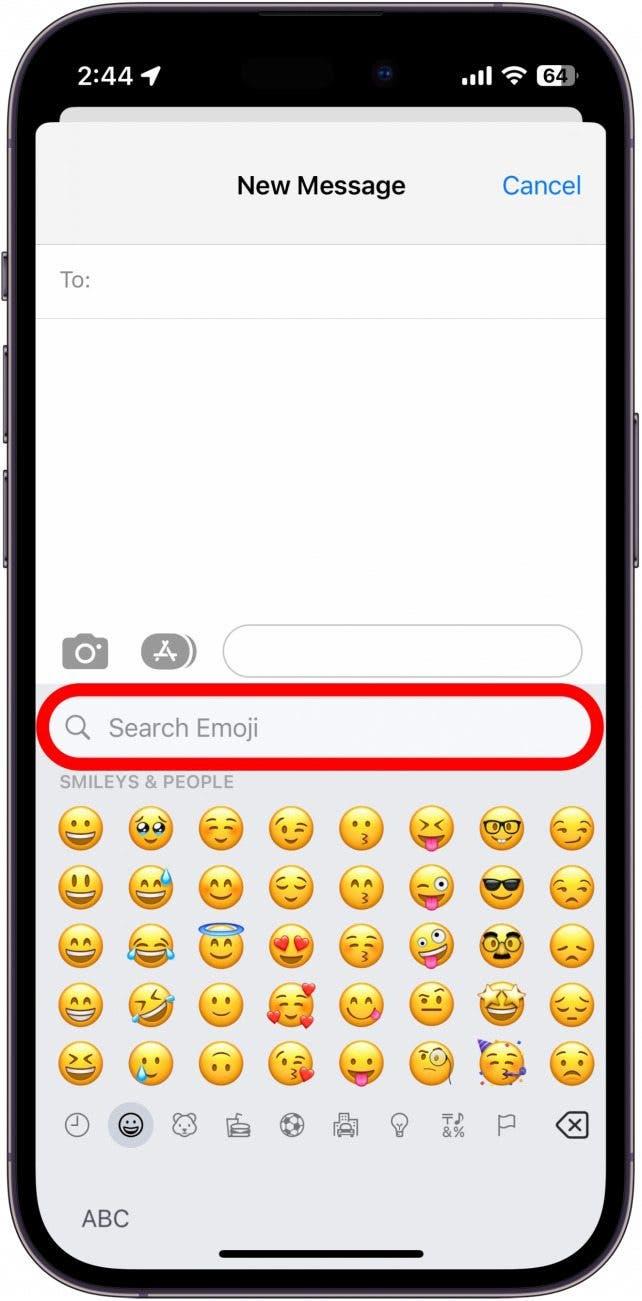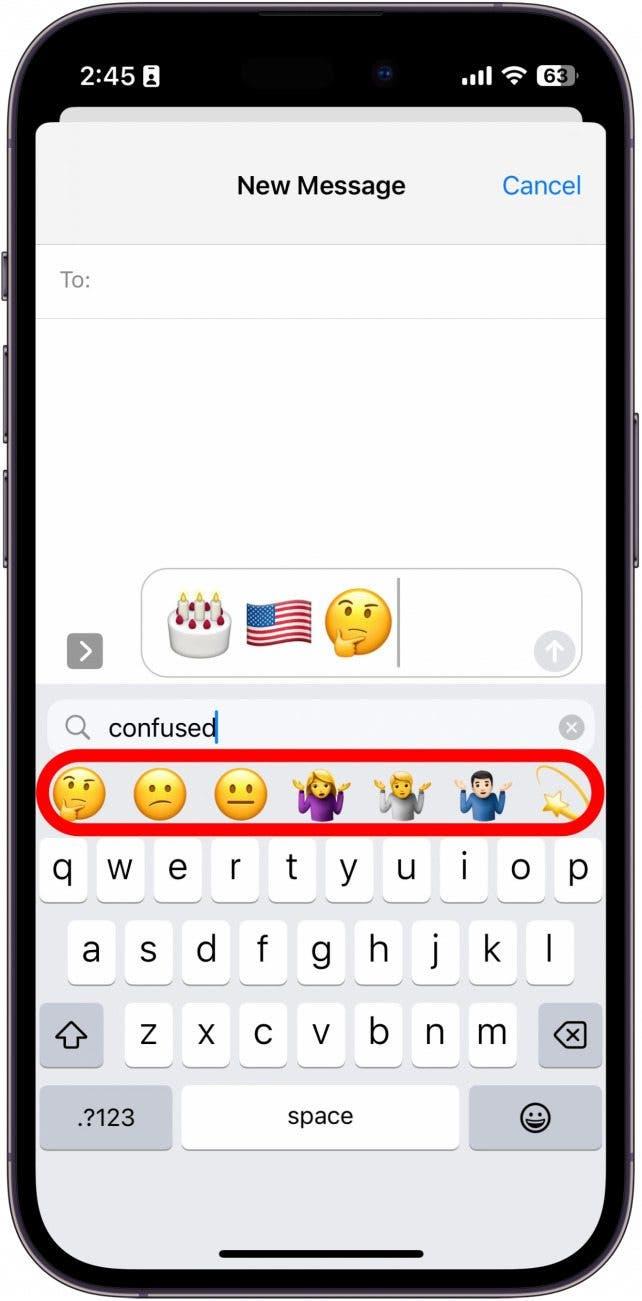Emojit ovat loistava tapa lisätä hieman tunnelmaa viesteihin ja muuhun kirjoittamaasi tekstiin. Emojien löytäminen ei ole koskaan ollut helpompaa, sillä kätevä emoji-hakupalkki on rakennettu suoraan iOS:n oletusnäppäimistöön. Opetellaan, miten tätä emoji-hakua käytetään löytämään nopeasti haluamasi emoji emoji-näppäimistöltä.
Miksi rakastat tätä vinkkiä
- Löydä nopeasti juuri haluamasi emoji.
- Kirjoita tekstiviestejä nopeammin lisäämällä hymiöitä helposti.
Emoji Finder: Etsi haluamasi emojit helposti
Mielestäni suurin asia, mitä kielelle on tapahtunut, oli emojien keksiminen. Emojit auttavat meitä ilmaisemaan itseämme nopeasti ja yksinkertaisesti, mutta ne ovat myös hauskoja ja välittävät helposti tunteita tekstiviestillä. Siksi, kun hetki on oikea, haluan olla mahdollisimman nopea löytääkseni täydellisen emojin kuhunkin tilanteeseen. Ja avain menestykseeni on hakutoiminto, jonka avulla voit löytää tietyt emojit nopeasti. Se ei ole täydellinen, ja joskus kirjoitan ”jättiläinen”, kun etsin ”peikkoa”, mutta se on silti hyvä tapa löytää haluamani emoji ilman loputonta selaamista pienten kuvakkeiden läpi. Näin se onnistuu:
 Tutustu iPhonen piilotettuihin ominaisuuksiinSaa joka päivä yksi päivittäinen vinkki (kuvakaappauksin ja selkein ohjein), jotta hallitset iPhonen vain minuutissa päivässä.
Tutustu iPhonen piilotettuihin ominaisuuksiinSaa joka päivä yksi päivittäinen vinkki (kuvakaappauksin ja selkein ohjein), jotta hallitset iPhonen vain minuutissa päivässä.
- Napauta missä tahansa tekstikentässä, jossa voit avata emoji-näppäimistön, emoji-näppäimistön kuvaketta.

- Näet hakupalkin emojien yläreunassa. Aloita kirjoittaminen napauttamalla hakupalkkia.

- Se voi olla hieman arvausleikkiä, mutta jos haet jotain kuten ”syntymäpäiväkakku”, ”USA:n lippu” tai ”hämmentynyt”, emoji-näppäimistö kaventaa emojit hakusi perusteella, ja sinun pitäisi löytää etsimäsi.

Ja siinä se on; enää ei tarvitse selata tonneittain emojeja löytääkseen haluamasi emojin! Jos haluat selvittää emojien nimet hakujen helpottamiseksi, lue artikkeli siitä, miten saat iPhonen lukemaan sinulle emojien nimet. Jos etsit kuvaa tekstiviestillä lähetettäväksi, tutustu artikkeliin käänteisestä kuvahausta. Muista myös tutustua ilmaiseen Päivän vinkki, josta löydät lisää hyviä Apple-laiteoppaita.